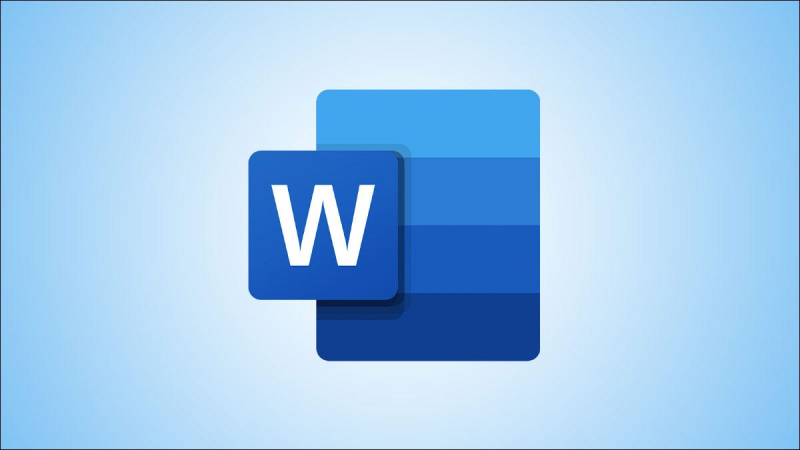Mit Microsoft-Konten können Sie die Vorteile nutzen, die Windows 10-Benutzern sonst nicht zur Verfügung stehen. Dies umfasst die Synchronisierung zwischen Geräten, Apps wie Kalender und Microsoft Office usw. Wenn Sie sich jedoch in Ihrem Konto anmelden, wird möglicherweise der folgende Fehler auf dem Bildschirm angezeigt: Wir können uns nicht in Ihrem Konto anmelden .
Keine Panik - wir sind hier, um Ihnen zu helfen. Nachdem Sie sichergestellt haben, dass Sie alle Ihre Anmeldeinformationen richtig eingegeben haben, probieren Sie unseren Artikel aus und versuchen Sie, den Fehler zu beheben. Kein Fachwissen erforderlich.

Was ist der Fehler? Wir können uns nicht bei Ihrem Konto anmelden. Was verursacht es?
Windows 10-Benutzer melden diesen Fehler, wenn sie versuchen, sich bei ihrem Benutzer anzumelden Microsoft-Konten , nicht zu verwechseln mit lokalen Benutzerkonten. Dies macht es nahezu unmöglich, einen Teil der Microsoft-Apps wie die kritischen zu verwenden Büro Suite oder Planer mögen Kalender .
Obwohl Windows 10 ohne Anmeldung bei einem Microsoft-Konto verwendet werden kann, wird empfohlen, diesen Fehler nicht zu deaktivieren. Die Vorteile der Verwendung eines tatsächlichen Microsoft-Kontos sind viel zu groß, um sie zu opfern.
Wie man das Standard-Gateway repariert, ist nicht verfügbar
Da Windows 10 ein so großes Betriebssystem ist, kann fast jedes Problem mehrere Ursachen haben. Dies ist auch bei dem Fehler 'Wir können uns nicht bei Ihrem Konto anmelden' nicht anders.
Viele Benutzer berichten, dass das Problem nach der Installation von major aufgetreten ist Windows 10-Updates wird daher als häufigste Ursache angesehen. Während Updates eine große Anzahl von Fehlern beheben, können sie genauso leicht neue verursachen.
Andere berichten, dass sie den Fehler erhalten, wenn sie bestimmte Antiviren-Anwendungen verwenden, wie z Avast Antivirus oder Malwarebytes . Obwohl es keine endgültige Antwort darauf gibt, warum Antiviren-Apps Windows 10 stören, sind sie möglicherweise immer noch der Schuldige für dieses ziemlich ärgerliche Problem.
Mal sehen, wie Sie diesen Fehler innerhalb weniger Minuten beheben können!
So entfernen Sie den Kompatibilitätsmodus in Excel 2016
So beheben Sie das Problem Wir können uns nicht in Ihrem Konto anmelden
Voraussetzungen
Bevor wir mit der Reparatur Ihres Geräts beginnen, ist es wichtig, dass Sie einige Voraussetzungen erfüllen, um einen reibungslosen Reparaturprozess zu gewährleisten.
- Sichern Sie Ihre Daten . (Optional) Wir empfehlen dringend, dass Sie alle wichtigen Daten auf einem externen Laufwerk speichern, bevor Sie mit der Behebung dieses Fehlers beginnen. Bei einigen der unten aufgeführten Methoden müssen Sie die Kontoeinstellungen ändern, was unter bestimmten Umständen zum Verlust von Daten führen kann.
Sie finden Ihren Benutzerordner in C: Benutzer Dies ist der Ordner, den wir zum Sichern empfehlen. - Erhalten Sie Zugriff auf ein Administratorkonto . Administrative Berechtigungen sind erforderlich, um einige der folgenden Korrekturen durchzuführen. Dies bedeutet einfach, dass Sie ein lokales Konto verwenden müssen, das die zugewiesene Rolle eines Administrators hat.
Nachdem Sie diese beiden Schritte ausgeführt haben, können Sie mit der Fehlerbehebung beginnen. Es gibt viele verschiedene Ansätze, um diesen Fehler zu beheben. Wir empfehlen, dass Sie alle ausprobieren und herausfinden, welcher für Ihr System geeignet ist. Wenn der Fehler in Zukunft erneut auftritt, wissen Sie immer, zu welcher Methode Sie zurückkehren müssen.
Wie wechsle ich in Google Maps nach Hause?
Lösung 1: Starten Sie Ihr Gerät neu
Beginnen wir mit der einfachsten und normalerweise am wenigsten erfolgreichen Lösung des Fehlers: Starten Sie Ihren Computer neu . Sogar Microsoft empfiehlt, dass Sie Ihren Computer einige Male neu starten und jedes Mal versuchen, sich anzumelden.
Einige Benutzer berichten, dass dies tatsächlich das Problem behebt, dass wir uns nicht bei Ihrem Konto anmelden können. Ein großer Teil derjenigen, die es ausprobiert haben, gibt jedoch auch an, dass es sich um einen Schein handelt.
Wenn Sie auch nach mehreren Neustarts nicht auf Ihr Microsoft-Konto zugreifen konnten, ist es an der Zeit, auf komplexere Lösungen umzusteigen.
Lösung 2: Deaktivieren Sie Ihre Antivirensoftware vorübergehend
Antiviren-Anwendungen sind berüchtigt dafür, dass sie viele Probleme mit Ihrem Betriebssystem verursachen. Aufgrund der Tatsache, dass sie so viele Funktionen bieten, ist es möglich, dass einige Konfigurationskonflikte mit Windows 10 in Konflikt stehen und Fehler in Bezug auf Ihr Microsoft-Konto verursachen.
In dieser Situation können Sie Ihr Antivirenprogramm vorübergehend deaktivieren und prüfen, ob das Problem behoben ist. Hier erfahren Sie, wie Sie deaktivieren können irgendein Antiviren-App unter Windows 10:
- Klicken Sie mit der rechten Maustaste auf eine leere Stelle in Ihrer Taskleiste und wählen Sie Taskmanager .

- Wenn Sie im Kompaktmodus gestartet haben, klicken Sie auf Mehr Details Schaltfläche unten links im Fenster.

- Wechseln Sie zu Anlaufen Registerkarte mit der Auswahl im Kopfbereich des Task-Managers.

- Hier können Sie jede einzelne Anwendung sehen, die neben Ihrem Computer gestartet wird. Suchen Sie Ihr Antivirenprogramm und klicken Sie einmal darauf.
- Klicken Sie auf das jetzt sichtbare Deaktivieren Symbol unten rechts im Task-Manager.

- Starte deinen Computer neu . Ihr Antivirenprogramm wird nicht automatisch gestartet, sodass Sie versuchen können, sich bei Ihrem Microsoft-Konto anzumelden.
Wenn Sie sich problemlos bei Ihrem Microsoft-Konto anmelden können, sollten Sie den Verdacht haben, dass Ihr Antivirenprogramm das Problem verursacht hat. Wenden Sie sich an den entsprechenden Kundendienst.
Lösung 3: Führen Sie den System File Checker aus
Der System File Checker, auch als SFC bekannt, kann eine Vielzahl von Windows 10-Problemen lösen, indem problematische Systemdateien überprüft und wiederhergestellt werden. Es ist nahezu automatisiert. Sie müssen lediglich einen einfachen Befehl eingeben und die Eingabetaste drücken. Folgen Sie unseren Schritten und beobachten Sie die Magie.
- Drücken Sie die Windows + R. Tasten gleichzeitig auf Ihrer Tastatur.
- Eintippen cmd und drücken Sie die Strg + Umschalt + Eingabetaste Schlüssel.

- Wenn Sie dazu aufgefordert werden, klicken Sie auf Ja um die Eingabeaufforderung mit Administratorrechten zu starten.
- Eintippen sfc / scannow ohne die Anführungszeichen und drücken Sie die Eingabetaste.

- Warten Sie, bis der System File Checker Ihr Gerät gescannt und alle Probleme behoben hat.
Lösung 4: Verwenden Sie den Registrierungseditor, um das Problem zu beheben
So können Sie das Problem mit dem Registrierungseditor lösen. Wir werden die Registrierung ändern. Es wird daher empfohlen, dass Sie unseren Rat befolgen und Ihre Dateien sichern, bevor Sie versuchen, hier etwas zu ändern.
So installieren Sie Kaspersky Internet Security
- Drücken Sie die Windows + R. Tasten gleichzeitig auf Ihrer Tastatur.
- Eintippen regedit und klicken Sie auf OK Taste. Dadurch wird der Registrierungseditor gestartet.

- Navigieren Sie mit den Pfeilsymbolen. Sie müssen diesem Pfad folgen: Computer HKEY_USERS .DEFAULT Software Microsoft IdentityCRL StoredIdentities .
- Suchen Sie einen Unterordner mit einem Namen, der mit der E-Mail-Adresse Ihres Kontos übereinstimmt, klicken Sie mit der rechten Maustaste darauf und wählen Sie Löschen .

- Schließen Sie den Registrierungseditor und versuchen Sie erneut, Ihr Microsoft-Konto hinzuzufügen.
Lösung 5: Führen Sie einen Befehl in der Eingabeaufforderung aus
Befehle sind in Windows äußerst leistungsfähig, und viele Benutzer, die sie nicht als Eingabe eines falschen Befehls verwenden, können noch mehr Fehler auf Ihrem Gerät verursachen. Sie können uns jedoch vertrauen - diese Methode ist absolut sicher und Sie müssen lediglich die richtigen Befehle kopieren und einfügen, die wir Ihnen geben.
- Starten Sie Ihren Computer in Abgesicherter Modus mit Eingabeaufforderung . Wenn Sie nicht wissen, wie das geht, folgen Sie diesen Anweisungen Videoanleitung .
- Wenn Sie sich in der Eingabeaufforderung befinden, geben Sie nacheinander die folgenden Befehle ein und drücken Sie nach jeder Zeile die Eingabetaste:
- net user / add useraccountname mypassword
- net localgroup administrators useraccountname / add
- net share concfg * C: \ / grant: Benutzerkontoname, voll
- net user useraccountname
- Starten Sie Ihr Gerät normal neu und versuchen Sie dann erneut, sich bei Microsoft anzumelden.
Lösung 6: Aktualisieren Sie Windows 10
Wenn keine der oben genannten Methoden funktioniert hat, empfehlen wir Ihnen, einfach Ihr Betriebssystem zu aktualisieren. Dadurch werden möglicherweise alle Systemfehler beseitigt, die dazu führen, dass Windows 10 Sie nicht bei Ihrem Microsoft-Konto anmelden kann. Hier erfahren Sie, wie Sie dies tun können.
- Öffne das die Einstellungen Anwendung über das Startmenü oder die Windows + I-Tastenkombination.

- Klicke auf Update & Sicherheit .

- Klicken Sie auf der Registerkarte Windows Update auf Auf Updates prüfen Taste.

- Wenn ein neues Update gefunden wird, klicken Sie auf Installieren Taste.
Wir hoffen, dass Sie durch Befolgen unserer Schritte das Problem lösen konnten Wir können uns nicht in Ihrem Konto anmelden Fehler unter Windows 10. Verwenden Sie Ihren Computer von Anfang an so, wie er verwendet werden sollte.
So schützen Sie einen komprimierten Ordner mit einem Passwort
Zum Thema passende Artikel:
> So führen Sie Microsoft-Konten zusammen
> So installieren Sie Office auf einem Windows-PC mit meinem Online-Microsoft-Konto
> Was tun, wenn in Ihrem Microsoft-Konto ungewöhnliche Anmeldeaktivitäten vorhanden sind?